Windows10でタスクバーを透過的にする方法
Windows 10のエクスペリエンスを最適化する方法はいくつかあることは事実ですが、このオペレーティングシステムが苛立たしい混乱であることも事実です。 Microsoftがユーザーに更新を強制するなど、Windows 10で私たちを悩ませている多くのことを強調しましたが、特に1つは際立っています。
特に以前のバージョンのオペレーティングシステムと比較した場合、パーソナライズとカスタマイズのオプションが不穏に不足しています。 Windows 10を微調整する場合は、サードパーティのユーティリティに依存する必要があります。そのようなユーティリティが目的の機能に存在すると仮定します。
TranslucentTBはそのような例の1つです。
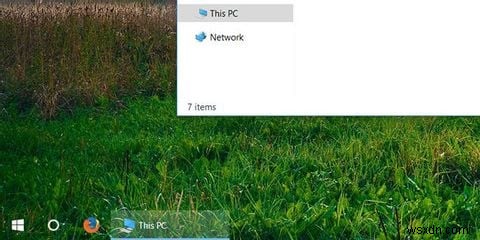
ダウンロードしたら、EXEをダブルクリックするだけで、タスクバーが透明になります。 デフォルトでは、タスクバーをすりガラスのように見せるためのぼかし設定を使用しますが、システムトレイアイコンを使用して、完全に透明にするクリアモードに切り替えることができます。
起動時にタスクバーを透明にするには、EXEを右クリックして、ショートカットの作成を選択します。 、次にショートカットをスタートアップフォルダに移動します。スタートアップフォルダにアクセスするには、ファイルエクスプローラを開き、これをコピーしてアドレスバーに貼り付けます。
%APPDATA%\Microsoft\Windows\Start Menu\Programs\Startup一部のウイルス対策プログラムは、TranslucentTBをウイルスまたはマルウェアとしてフラット化する場合があることに注意してください。このような警告は無視して、ウイルス対策ホワイトリストに追加してください。これはオープンソースプログラムであるため、懐疑的または疑わしい場合は、自分でコードを確認できます。
ダウンロード --TranslucentTB(無料)
それはあなたのために働きましたか?なぜ個人的にタスクバーを非表示にしたいのですか?言及する価値のある他の気の利いたWindows10ユーティリティを手に入れましたか?以下のコメントでお知らせください!
-
Windows 10 でタスクバーを自動的に非表示にする方法
タスクバーは、固定されたアプリケーションのアイコンと、PC で起動されたプログラムのアイコンを保持するバーです。モニターの下部にあります。 Windows ユーザーは、タスクバーを非表示にしたい場合があります。この記事では、Windows 10 のタスク バーを非表示にする方法についての質問に回答します。また、Windows 10 のタスク バーが非表示にならない問題を修正するのにも役立ちます。 パート 1:タスクバー設定を使用して Windows 10 タスクバーを自動的に非表示にする パート 2:タスクバー プロパティを使用して Windows 10 タスクバーを自動的に非表示にする
-
Windows 10 または Windows 11 でタスクバーを非表示にする方法
タスクバーは Windows コンピューターの重要な GUI 要素であり、ショートカットを介して [スタート] メニューやその他の多くのプログラムにアクセスできます。 ただし、注意点があります。画面上でもかなりのスペースが必要です。そのため、タスク バーの使用に飽きてしまった場合は、非表示にすることをお勧めします。 Windows 10 でタスク バーの位置を変更する方法については既に説明しましたが、この投稿では、タスク バーを画面から完全に削除する方法について説明します。始めましょう。 Windows 10 でタスクバーを非表示にする方法 Windows 10 タスクバーを非表示にするに
